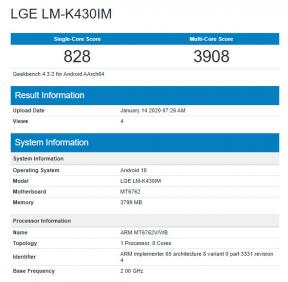Javítás: A Facebook Messenger GIF-ek nem működnek
Vegyes Cikkek / / June 09, 2022
A Facebook Messenger a Facebook üzenetküldő platformja, amely kellemes élménnyé teszi a Facebook-ismerőseivel való csevegést. Ha Facebook-fiókja van, akkor pillanatok alatt megnyithatja fiókját a Messenger alkalmazásban. Lehetővé teszi, hogy bármit megosszon barátaival, és az egyik olyan dolog, amelyet a felhasználók nagyon szeretnek megosztani, az a gif. A Gif vagy Graphics Interchange Format rövid videók vagy animációk. Használhatók sokkal jobban az érzelmek kifejezésére, mint a szöveg.
A Facebook nem teszi lehetővé, hogy közvetlenül a telefon vagy a laptop tárhelyéről töltsön fel gifeket. De megérintheti a Gif gombot a billentyűzeten, és számos lehetőség jelenik meg közvetlenül előtted. Ez történik normál körülmények között. A Facebook Messenger számos felhasználója azonban nemrégiben arról számolt be, hogy a gif-ek nem működnek az eszközükön. Tehát ebben a cikkben megvizsgáljuk az összes olyan megoldást, amellyel megpróbálhatja ezt kijavítani. Minden további nélkül vágjunk bele.
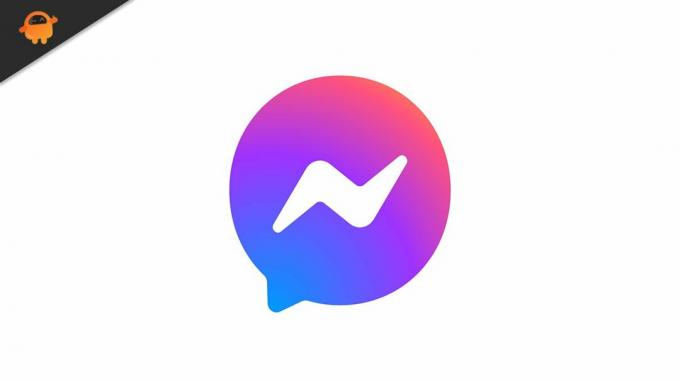
Az oldal tartalma
-
Hogyan lehet kijavítani, hogy a Facebook Messenger gifjei nem működnek?
- Ellenőrizze a kapcsolatot:
- Másik gif küldése:
- Az alkalmazás kényszerített leállítása:
- Telepítse újra az alkalmazást:
- A Messenger alkalmazás tárhelyének törlése:
Hogyan lehet kijavítani, hogy a Facebook Messenger gifjei nem működnek?
Amikor ezek a problémás felhasználók GIF-et küldenek, felkiáltójelet látnak mellette. És ha erre a jelre kattint, a felhasználó nem tudja újra elküldeni a gifet. Ha Ön is egy ilyen problémás felhasználó, kövesse az alábbi megoldásokat. Ezen megoldások egyike kijavítja a hibát.
Ellenőrizze a kapcsolatot:
Általában ez a hiba akkor jelenik meg, ha lassú az internetkapcsolat. Az alkalmazás nem éri el a gif elküldéséhez szükséges adatsebességet, és így a felkiáltójelet sem. Ezért próbáljon meg egy másik alkalmazást vagy böngészőt használni, hogy ellenőrizze, nincs-e túlterhelt az internet sebessége. Ha a másik alkalmazás vagy böngészőoldal is lassan töltődik be, a probléma valódi a kapcsolattal. Ilyen esetben alaphelyzetbe kell állítania az útválasztót.
Az útválasztó alaphelyzetbe állításához húzza ki a tápkábelt a konnektorból, és várjon néhány percet. Ezután csatlakoztassa újra a konnektorba, és várja meg, amíg újra megfelelően feltöltődik. Most csatlakozzon újra a hálózathoz, és próbálja meg újra elküldeni a GIF-et. Próbálja ki az alább említett következő megoldást, ha továbbra is megjelenik a felkiáltójel.
Reklámok
Másik gif küldése:
Ha a probléma gyakori egy adott gif esetében, annak a mérete lehet az oka. Ha a gif fájl nagyobb a szokásosnál, akkor nem tudod elküldeni, bármennyire is próbálkozol vele. Ilyen esetben egy másik, lehetőleg kisebb méretű gif elküldésével erősítheti meg. Ha ez a gif átmegy, a probléma nyilvánvalóan egy adott giffel van. És ebben az esetben vagy abbahagyhatja a gif használatát, vagy választhat más elérhető gifeket.
Ha ez a megoldás nem működik az Ön számára, próbálkozzon a következő megoldással.
Az alkalmazás kényszerített leállítása:
Mint minden alkalmazásnak, a messenger alkalmazásnak is van egy problémája. Tehát próbálja meg teljesen letiltani vagy kényszeríteni, majd próbálja újra a feltöltéssel. Ezután próbálja meg újra elküldeni a gif fájlt, és működnie kell.
Először is, az üzenetküldő alkalmazás kényszerített leállításához nyissa meg a telefon beállítási oldalát. Ezután lépjen az Alkalmazások elemre, és keresse meg a Facebook Messenger alkalmazást az alkalmazások listájában. Most érintse meg a Facebook Messenger elemet, és megjelenik az alkalmazás beállítási oldala. Itt érintse meg a Leállítás kényszerítése lehetőséget.
Reklámok
Ha ez megtörtént, nyissa meg újra az alkalmazást, és küldje el újra a gif fájlt. Ha továbbra sem működik, próbálkozzon a következő megoldással.
Telepítse újra az alkalmazást:
Az alkalmazás újratelepítése azt jelenti, hogy újra kell telepíteni az eszközre. Először nyissa meg telefonja beállítási oldalát. Ezután lépjen az Alkalmazások elemre, és keresse meg a Facebook Messenger alkalmazást az alkalmazások listájában. Most érintse meg a Facebook Messenger elemet, és megjelenik az alkalmazás beállítási oldala. Itt érintse meg az Eltávolítás elemet.
Most ismét látogasson el a Play Áruházba, és telepítse az alkalmazás legújabb verzióját eszközére. A telepítés után próbálja meg a gif fájlt használni. Próbálja ki az alább említett végső megoldást, ha továbbra sem megy.
Reklámok
A Messenger alkalmazás tárhelyének törlése:
Az alkalmazás gyorsítótárat tárol az alkalmazás betöltésének és megnyitásának sebességének javítása érdekében. De néha ez is probléma lehet. A legjobb a gyorsítótár kiürítése, hogy a probléma ne forduljon elő újra.
Először nyissa meg telefonja beállítási oldalát. Ezután lépjen az Alkalmazások elemre, és keresse meg a Facebook Messenger alkalmazást az alkalmazások listájában. Most érintse meg a Facebook Messenger elemet, és megjelenik az alkalmazás beállítási oldala. Itt érintse meg a Tárhely elemet, majd érintse meg az adatok törlését. Próbálja újra használni az alkalmazást, miután minden gyorsítótáradat törlődött. Akkor jónak kell lennie.
Tehát ezek mind a megoldások a Facebook Messenger gif nem működő problémáinak megoldására. Ha bármilyen kérdése vagy kérdése van ezzel a cikkel kapcsolatban, írjon megjegyzést alább, és felvesszük Önnel a kapcsolatot. Tekintse meg további cikkeinket is iPhone tippek és trükkök,Android tippek és trükkök, PC tippek és trükkök, és még sok más hasznos információért.